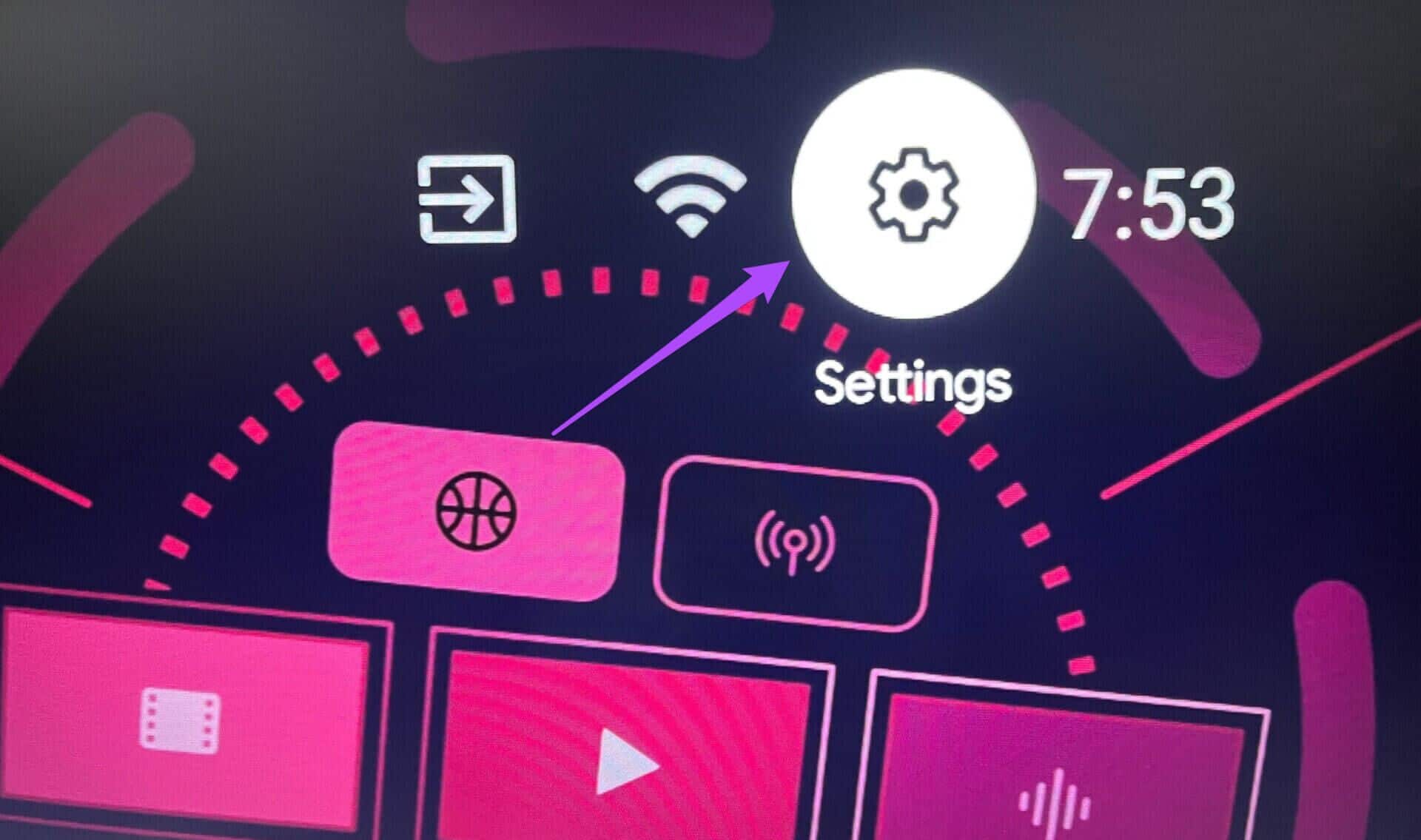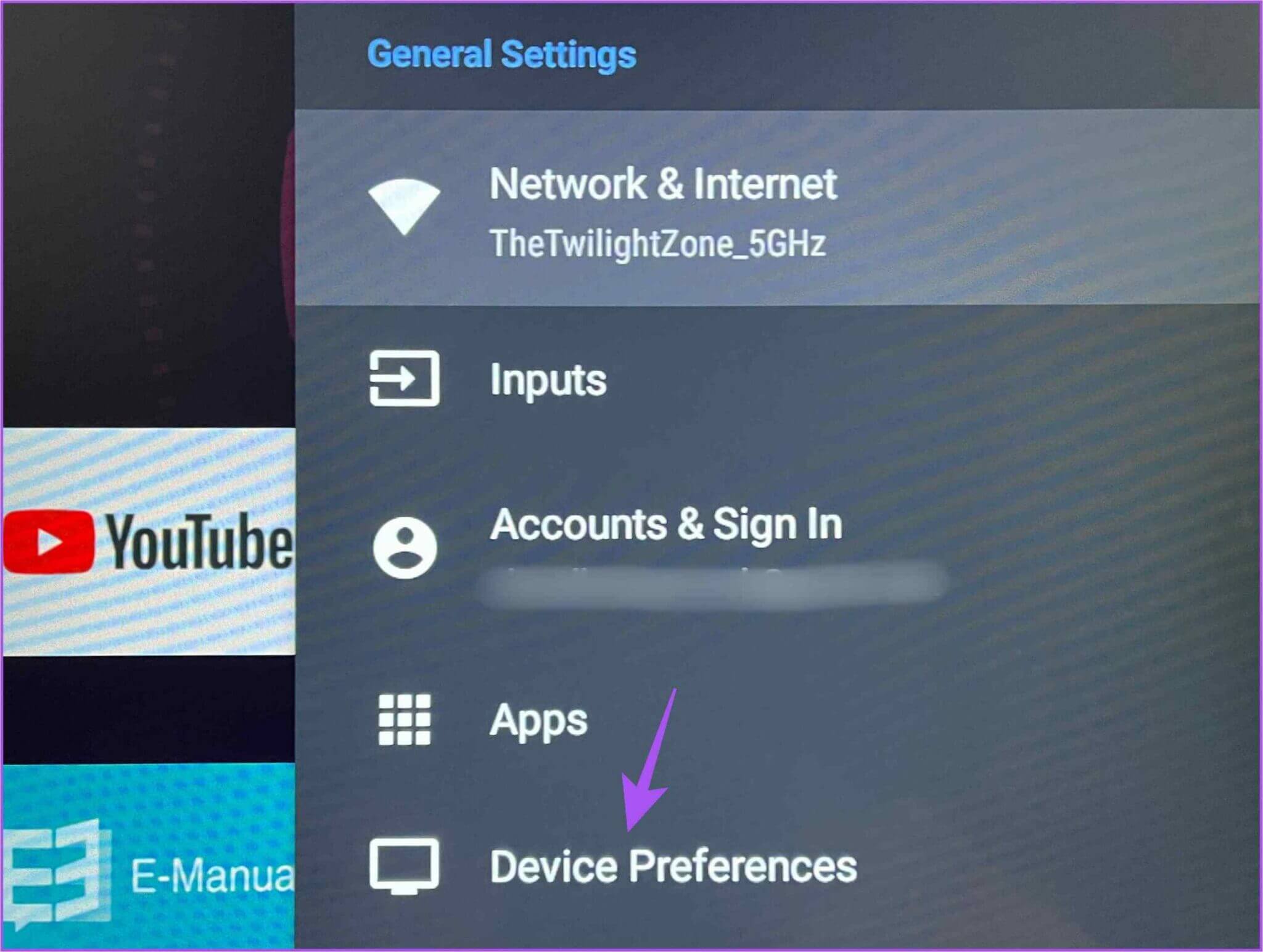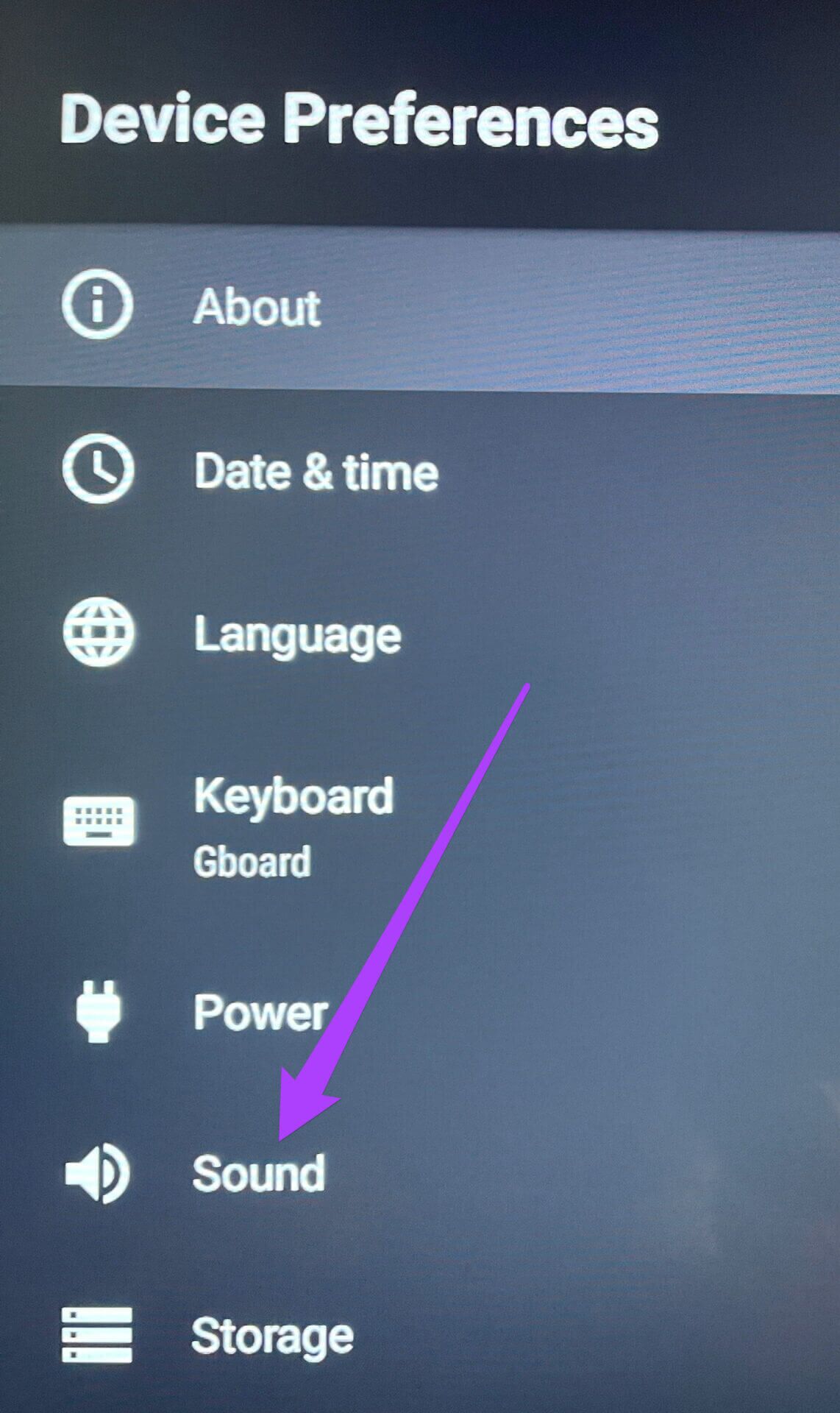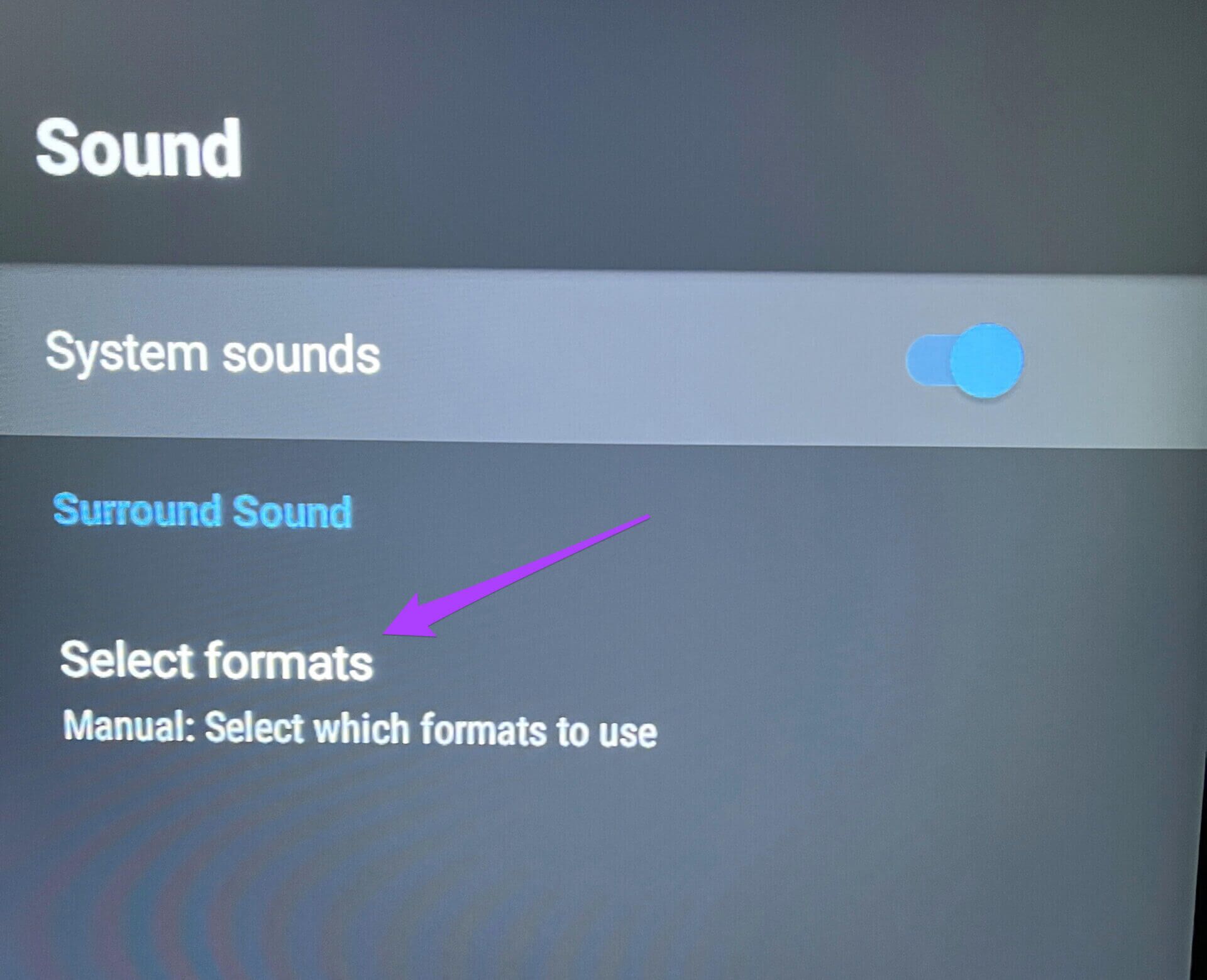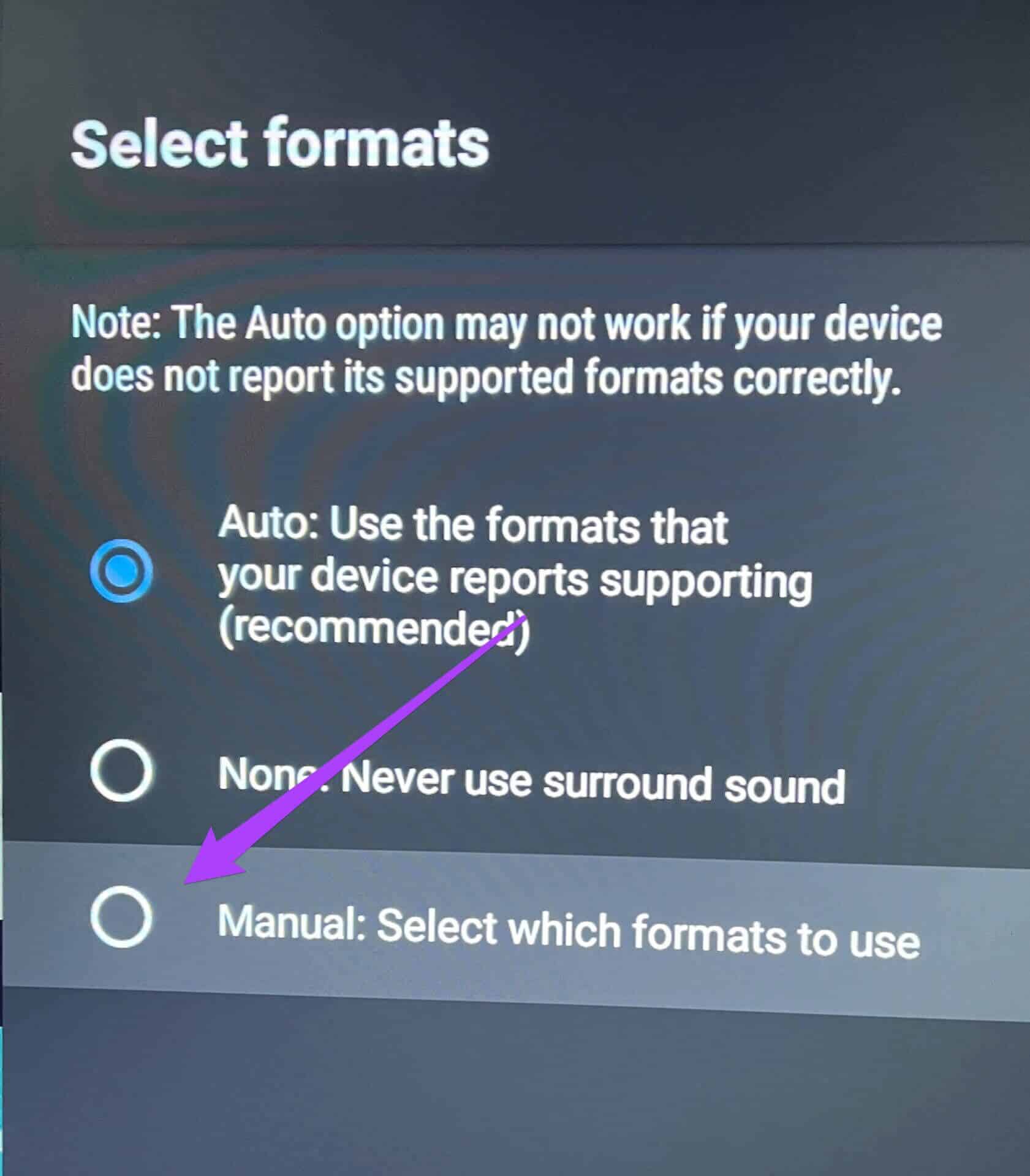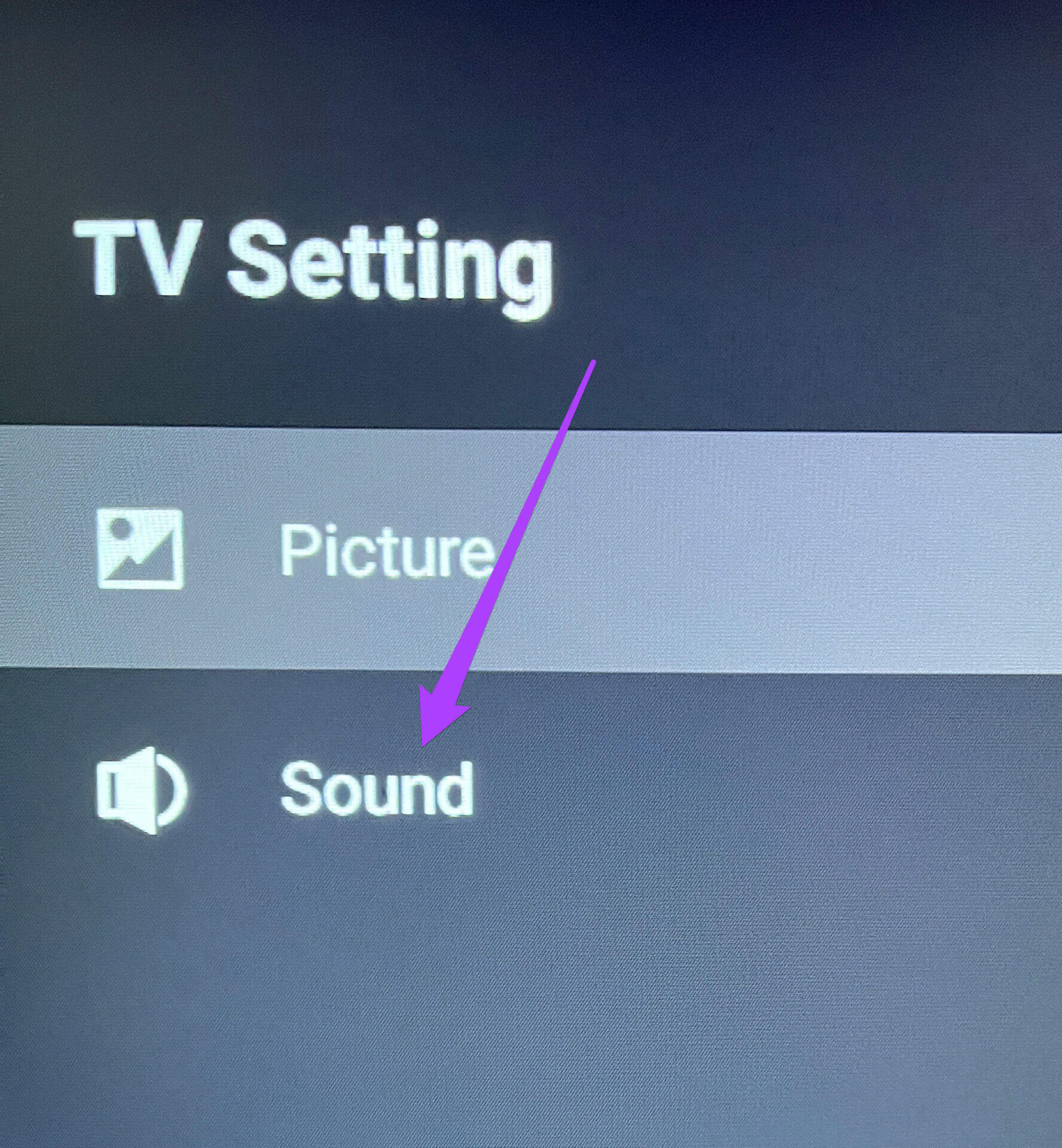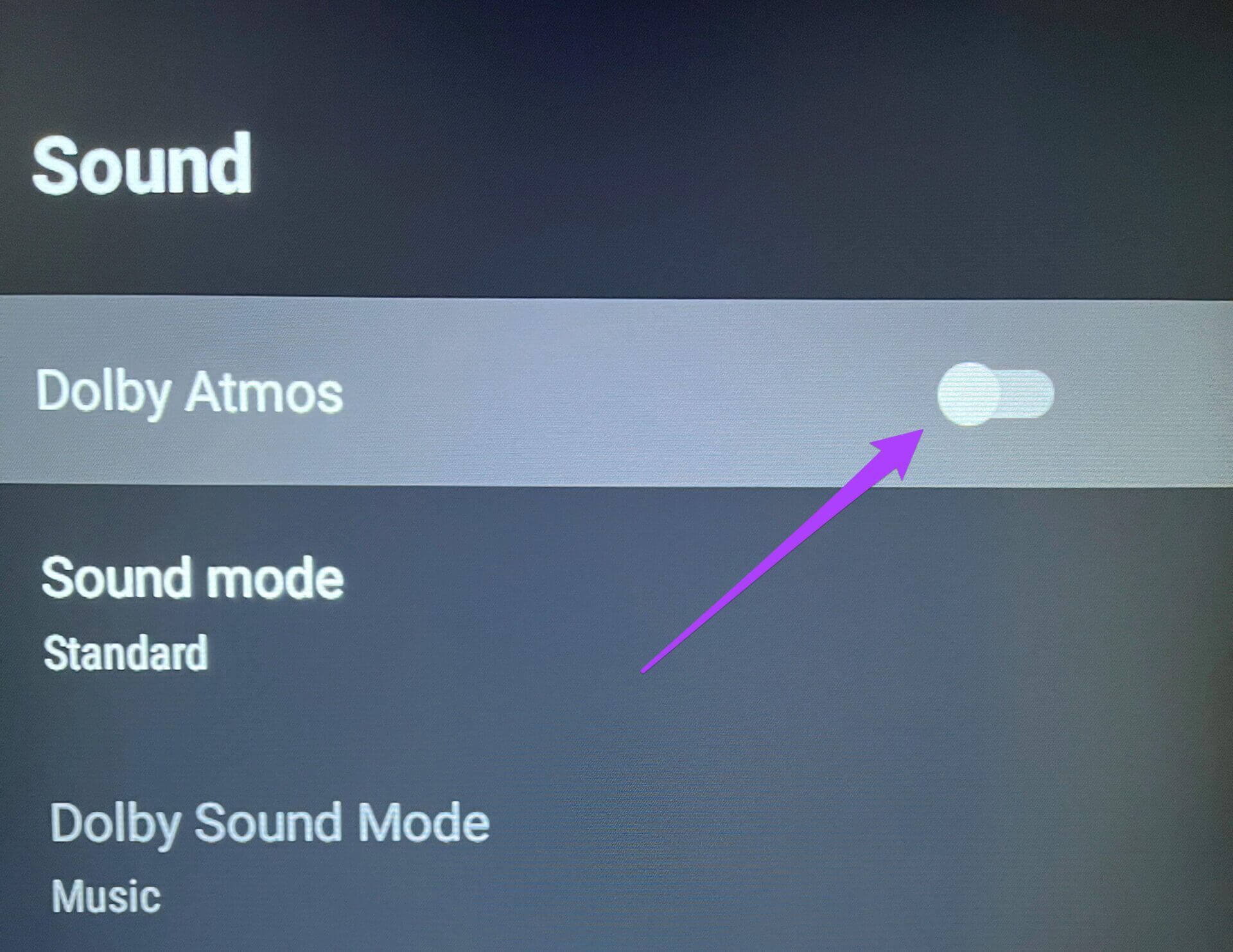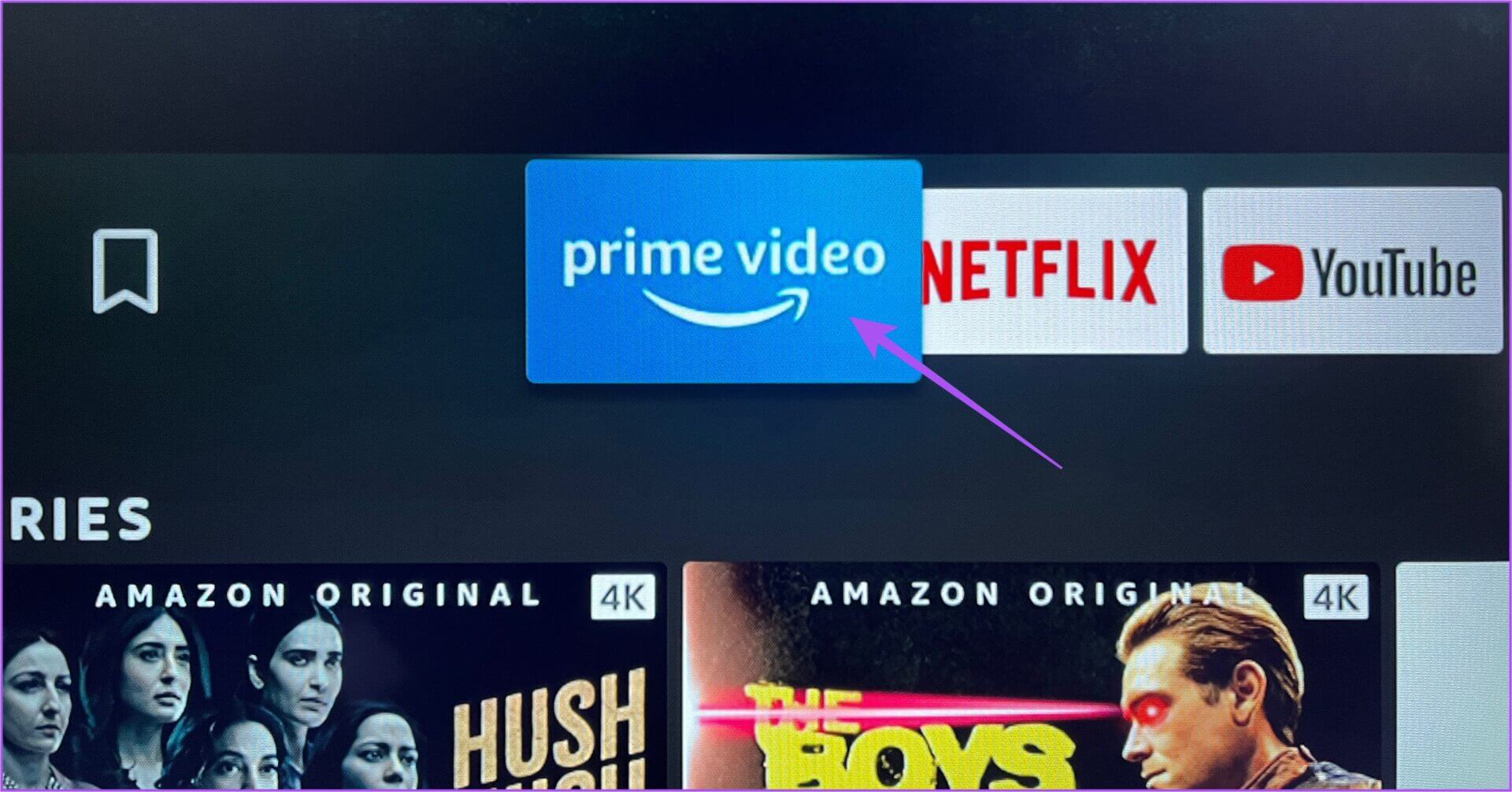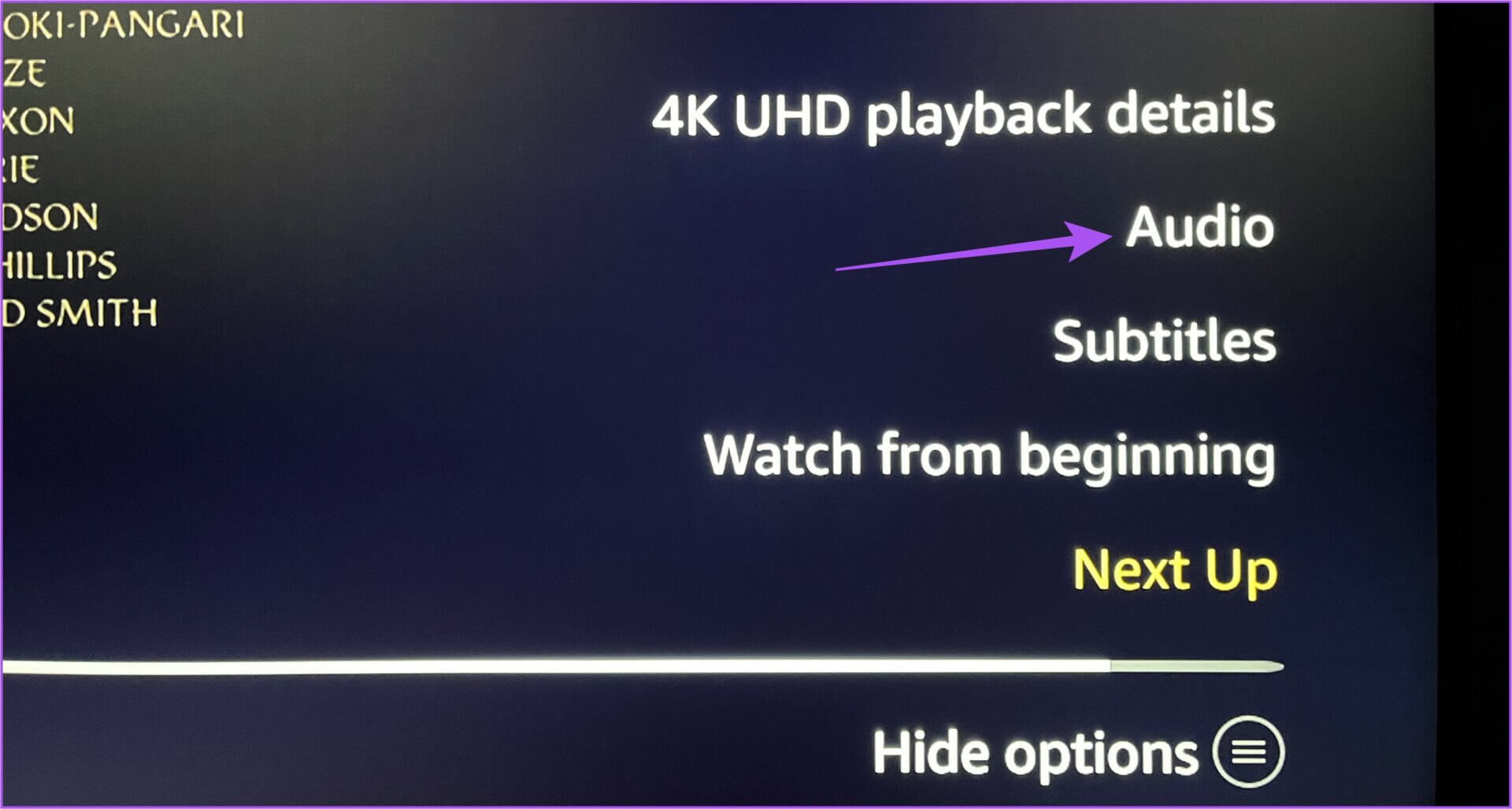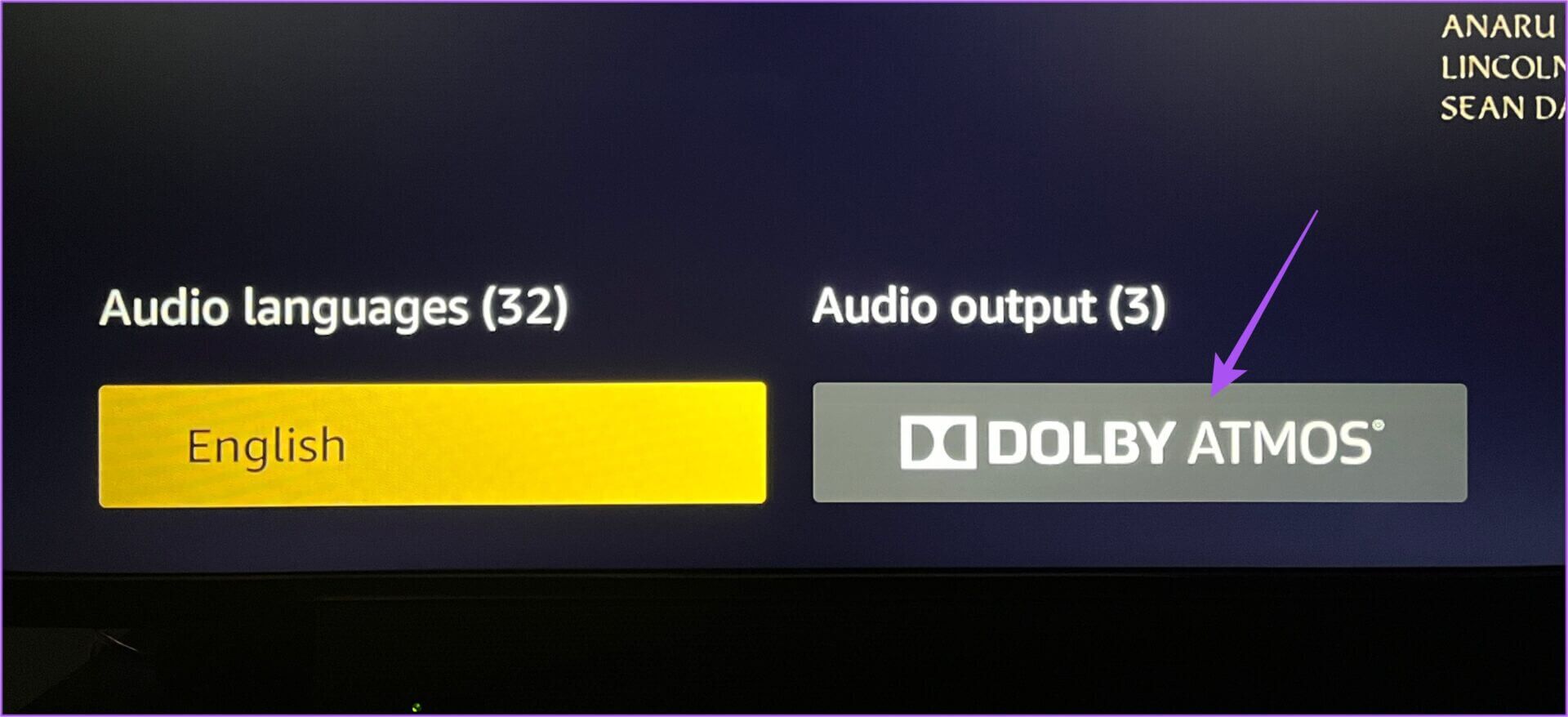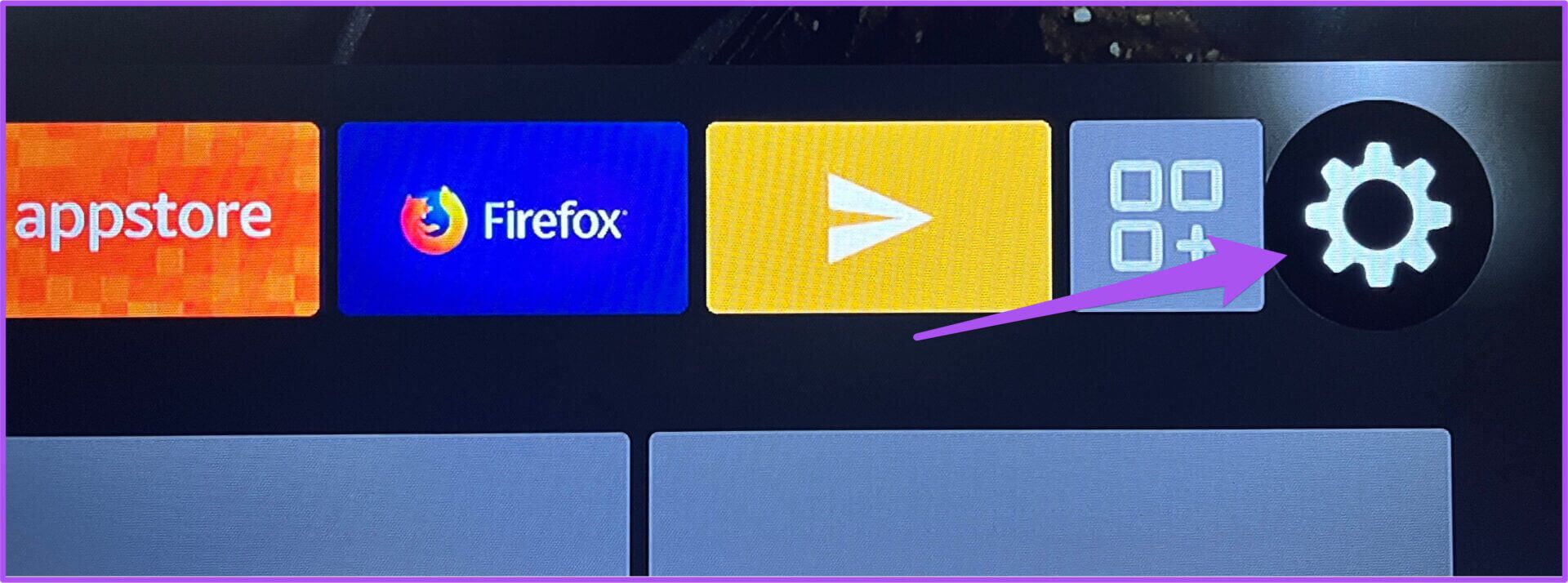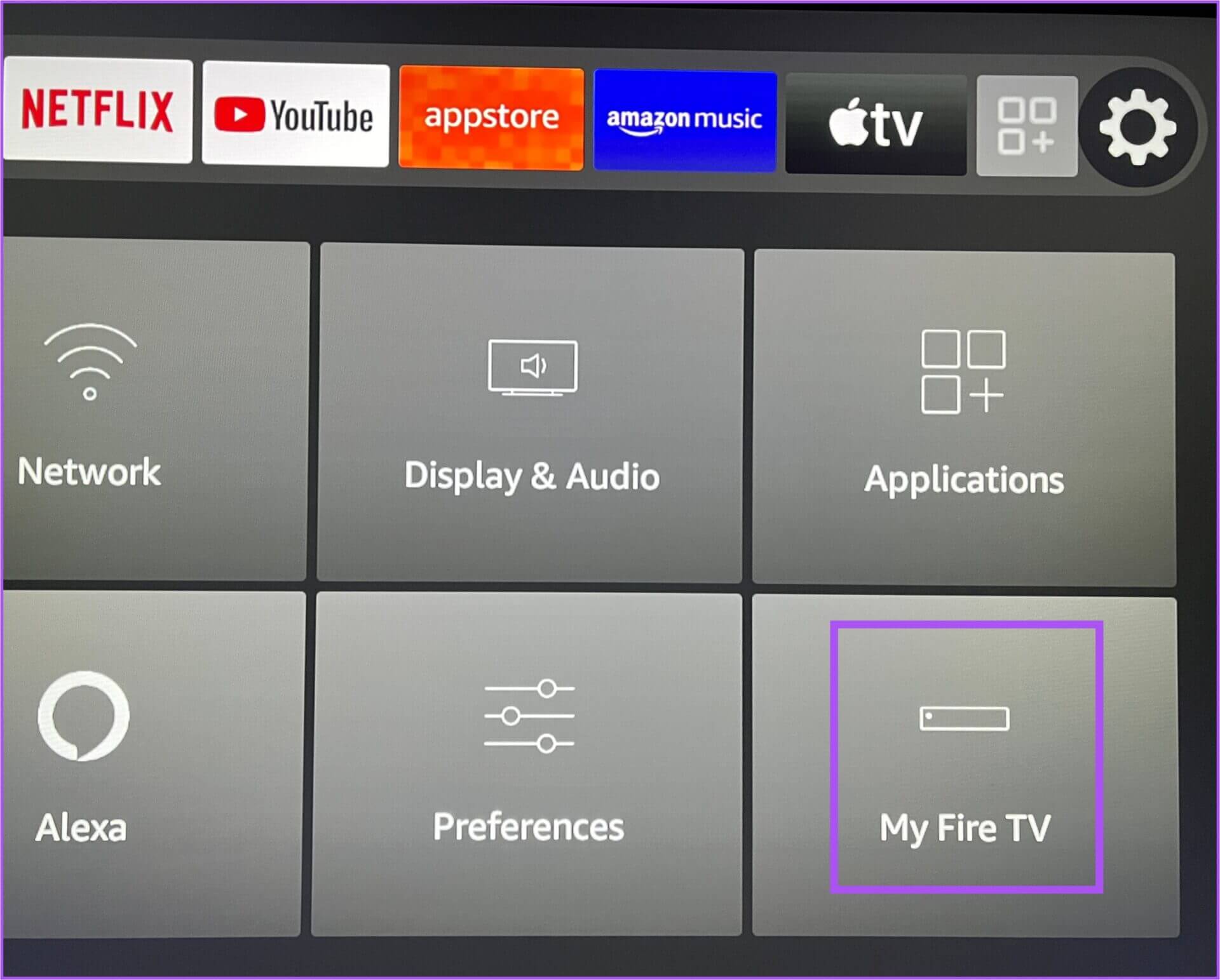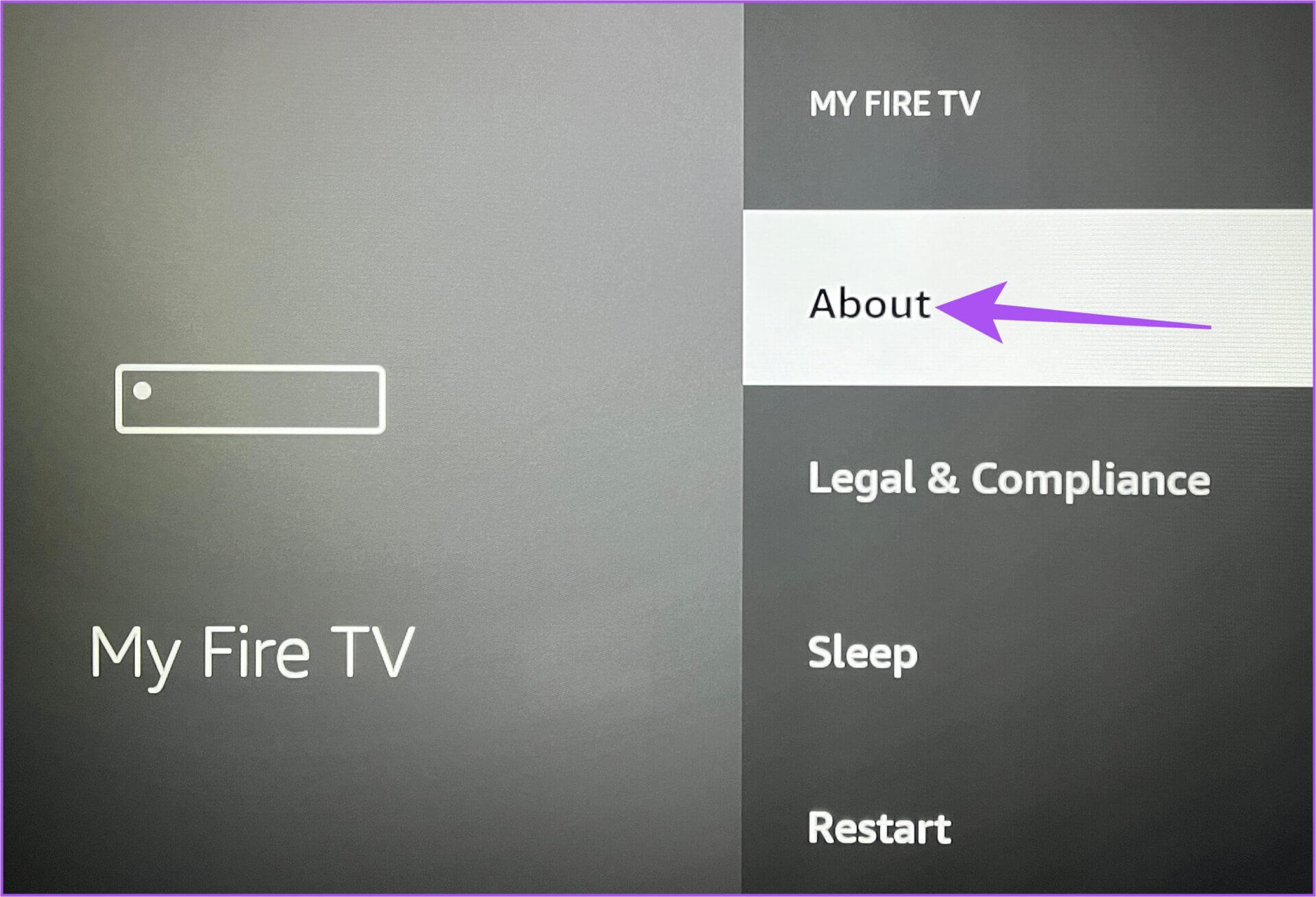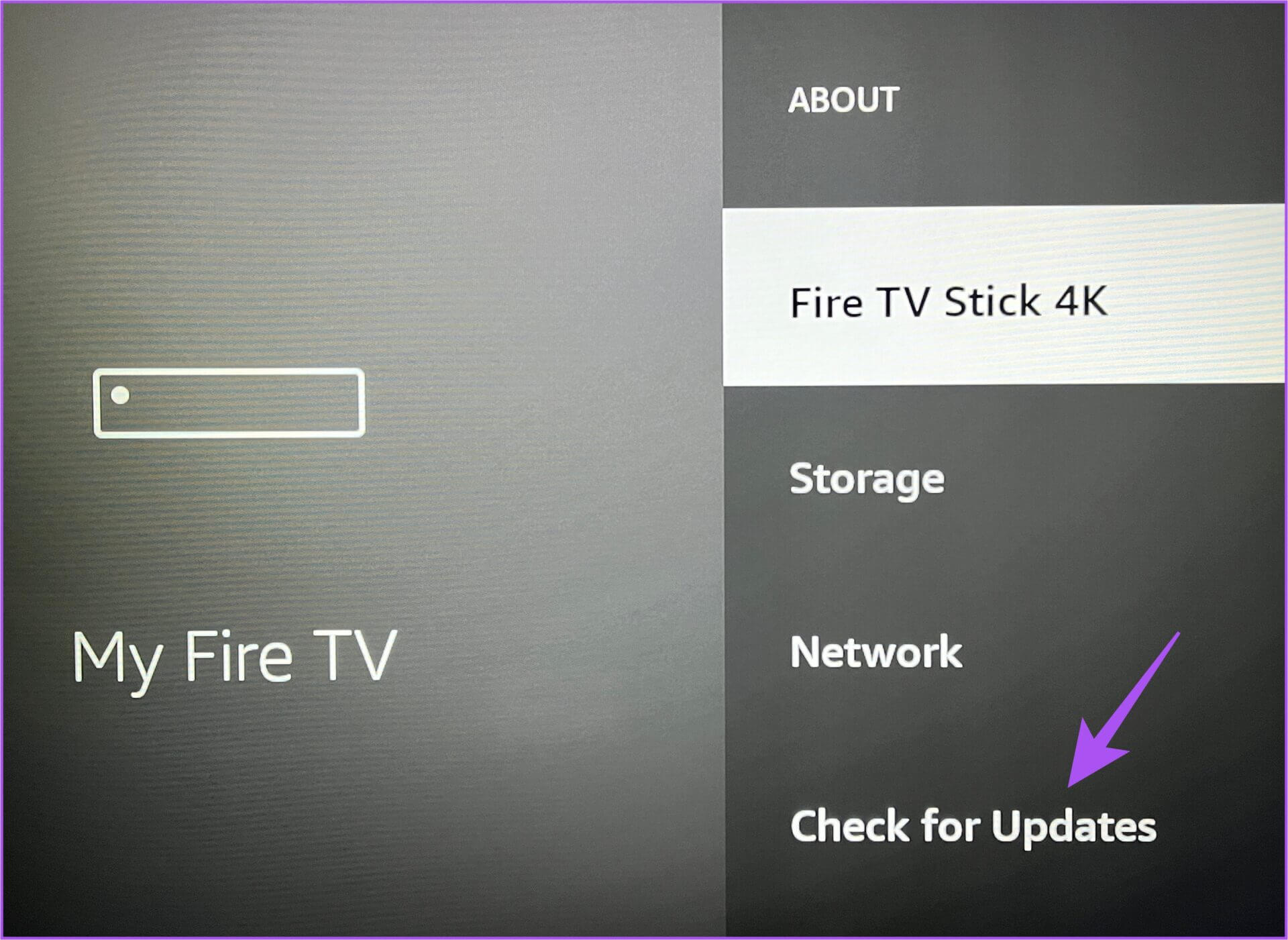Top 6 des correctifs pour Dolby Atmos ne fonctionnant pas dans Fire TV Stick 4K
Fire TV Stick 4K est un excellent outil pour améliorer votre expérience de visionnage de contenu. En plus de diffuser du contenu 4K en HDR10 et Dolby Vision, vous pouvez également profiter d'une expérience audio immersive avec le son surround Dolby Atmos. La configuration du Fire TV Stick 4K est également simple.
Mais que se passe-t-il si vous ne pouvez pas profiter du son surround Dolby Atmos chez vous ? Ne pas pouvoir profiter d'une fonctionnalité offerte par le Fire TV Stick 4K peut certainement causer de la frustration. Dans cet article, nous vous montrerons les meilleurs correctifs pour Dolby Atmos ne fonctionnant pas dans Fire TV Stick 4K.
1. Vérifiez si votre téléviseur prend en charge Dolby Atmos
Cela semble assez évident, n'est-ce pas? Mais c'est la première chose que vous devez vérifier avant de commencer à résoudre ce problème. Le Fire TV Stick 4K ne peut diffuser du contenu avec le son Dolby Atmos que si votre téléviseur prend en charge le format de son surround. Vous pouvez consulter le site Web officiel du fabricant de votre téléviseur pour confirmer la même chose pour votre modèle de téléviseur.
2. Vérifiez si DOLBY ATMOS est activé sur votre ANDROID TV
Si vous avez connecté Fire TV Stick 4K à Android TV, voici comment vérifier si Dolby Atmos est activé.
Étape 1: Accédez à l'icône des paramètres sur Écran de télévision Android Principale.
Étape 2: Sélectionnez Préférences de l'appareil dans la liste Paramètres.
Étape 3: Sélectionner Son.
Étape 4: Aller à une option Définir les formats.
Étape 5: dans sélectionner Formats , Aller à Manuel.
Étape 6: Départ Sélectionnez Dolby Atmos.
Au lieu de cela, voici comment le vérifier.
Étape 1: Ouvert Paramètres du téléviseur En appuyant sur le bouton menu de la télécommande. Si votre télécommande dispose d'un bouton de menu Personnalisé , utilise le.
Étape 2: Sélectionner le son.
Étape 3: Départ Choisir Dolby Atmos.
3. Vérifiez votre débit Internet
Chaque plateforme de streaming nécessite une bande passante Internet spécifique pour diffuser du contenu Dolby Atmos. Pour Prime Video, la vitesse de diffusion est de 15 Mbps en 4k Ultra HD et en son surround Dolby Atmos. Par conséquent, nous recommandons que test de vitesse pour vérifier que si vous obtenez les vitesses requises de votre FAI. De plus, si vous avez un routeur Wi-Fi bi-bande, nous vous recommandons de connecter votre téléviseur à la bande de fréquence 5 GHz pour profiter de vitesses Internet plus rapides.
4. Vérifiez si le titre diffusé prend en charge Dolby Atmos
Si vous utilisez Netflix, la prise en charge de Dolby Atmos n'est disponible que pour les appareils exécutant Fire OS 7 ou une version ultérieure. Si vous utilisez Prime Video sur votre Fire TV Stick 4K, vous pouvez voir le logo Dolby Atmos à côté du nom du titre. Si ce n'est pas le cas, voici comment le vérifier.
Étape 1: Ouvert Application Prime Video Et diffuser un titre De votre choix.
Étape 2: Appuyez sur le bouton Les options en télécommande Après le feu TV Stick.
Étape 3: Sélectionner Son De la liste Les options Sur le côté droit.
Étape 4: Vérifiez si elles sont Langue audio sélectionnée Prend actuellement en charge Dolby Atmos.
Il est également possible que la langue audio actuellement sélectionnée ne soit pas disponible dans Dolby Atmos. Vous pouvez donc essayer de changer la langue audio et voir si elle est disponible en audio Dolby Atmos.
5. Vérifiez si vos haut-parleurs prennent en charge Dolby Atmos
Si vous connectez un ensemble d'enceintes, d'enceintes ou d'écouteurs sans fil à votre téléviseur, vous devez vérifier s'ils prennent en charge le son surround Dolby Atmos. Vous pouvez visiter le site Web du fabricant et du produit ou la page d'assistance pour vérifier l'assistance Dolby Atmos. Nous avons également quelques recommandations pour des haut-parleurs abordables prenant en charge Dolby Atmos.
6. Mettre à jour la lecture de Fire TV
Si aucune des solutions ci-dessus ne fonctionne pour vous, nous vous recommandons de vérifier la mise à jour de Fire OS sur votre Fire TV Stick 4K. Vous pouvez rencontrer ce problème en raison d'un bogue ou d'un problème dans la version actuelle de Fire OS. Voici comment le mettre à jour.
Étape 1: Aller à l'icône Paramètres Sur le côté droit de la page d'accueil de Fire TV Stick.
Étape 2: Sous Paramètres , Aller à Mon Fire TV.
Étape 3: Sélectionner À propos De la liste Options.
Étape 4: Sélectionner Vérifiez la mise à jour du système.
Étape 5: Téléchargez et installez la mise à jour si disponible.
Après avoir installé la mise à jour, vérifiez si le problème est résolu.
Entourez-vous de Dolby Atmos
Ces solutions vous aideront à profiter du son surround Dolby Atmos sur votre téléviseur à l'aide de Fire TV Stick 4K. Si vous rencontrez d'autres problèmes liés à l'audio, vous pouvez consulter notre article qui suggère Les meilleurs correctifs pour le son Fire TV Stick ne fonctionnent pas.